En este tutorial, le mostraremos cómo solucionar el error NET:: ERR_CERT_WEAK_SIGNATURE_ALGORITHM error – un raro pero crítico error de conexión SSL que podría poner en peligro la seguridad de los usuarios si los navegadores hicieran la vista gorda. Por suerte, los navegadores Chrome y Firefox bloquean inmediatamente el acceso al sitio web y te dejan con este mensaje de error en la pantalla.
¿Qué causa el error NET:: ERR_CERT_WEAK_SIGNATURE_ALGORITHM error
Como se trata de un error del lado del servidor, la causa más probable es, como su nombre indica, un algoritmo de firma débil, en concreto, el algoritmo hash de firma SHA-1. Aunque los principales navegadores lo hayan eliminado, los servidores antiguos y los sistemas que no se mantienen y actualizan con regularidad pueden seguir soportándolo, lo que supone un riesgo para la seguridad de los visitantes.
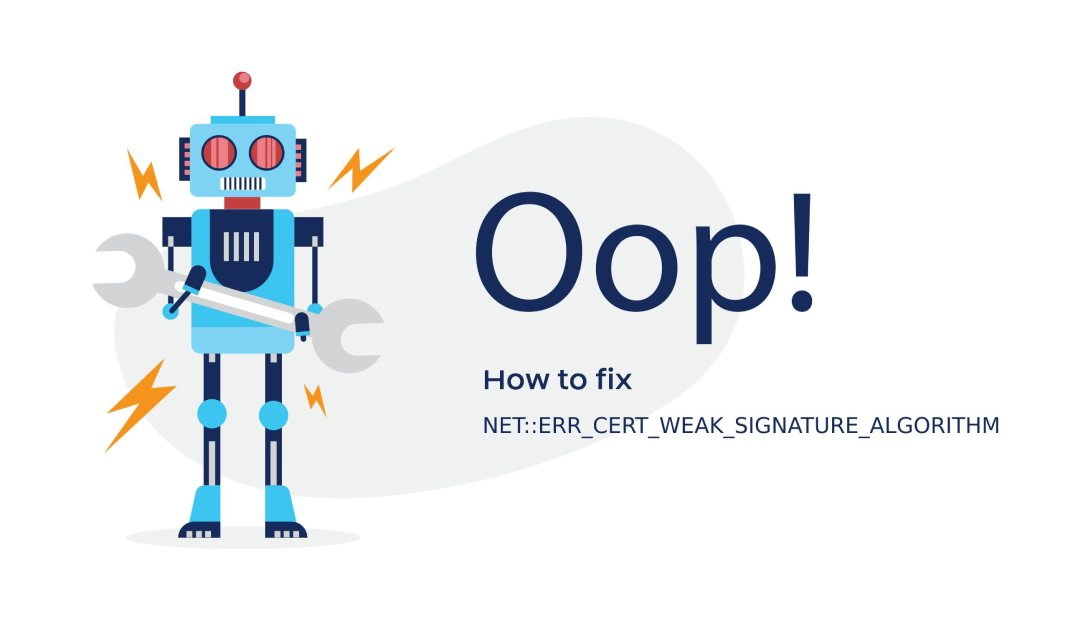
Cómo solucionar el error NET:: ERR_CERT_WEAK_SIGNATURE_ALGORITHM Error si es propietario de un sitio web
Los piratas informáticos pueden aprovecharse de la debilidad de los protocolos e interceptar datos confidenciales en tránsito entre los navegadores de los usuarios y el servidor del sitio web. Por eso, si ve este error en su sitio web, debe rectificarlo lo antes posible.
Hoy en día, todos los certificados SSL siguen los últimos protocolos criptográficos y normas de seguridad, por lo que el certificado en sí no es el problema. La validez actual de SSL es de sólo un año, pero aunque tu certificado SSL tuviera tres años, seguiría sin ser compatible con el obsoleto algoritmo SHA-1.
El problema está en el servidor, y la solución es configurar el servidor o cambiar a una nueva cuenta de alojamiento. Si su certificado SSL ha sido emitido por una autoridad de certificación comercial y sigue siendo válido, no necesita comprar otro, ya que todos los certificados de pago incluyen licencias de servidor ilimitadas.
Cómo solucionar el error NET:: ERR_CERT_WEAK_SIGNATURE_ALGORITHM Error if You Are a Website Visitor
Si el error NET::ERR_CERT_WEAK_SIGNATURE_ALGORITHM se produce sólo en su red, pero el sitio web se carga bien desde otra ubicación o dispositivo, tenemos un par de soluciones rápidas para usted que erradicarán el error en poco tiempo. Pruebe una de nuestras soluciones a continuación y vea cuál le funciona.
1. Ajustar la fecha y la hora
Cuando la fecha y la hora de tu dispositivo no están sincronizadas con la fecha y la hora de tu servidor, Chrome y otros navegadores mostrarán todo tipo de errores de conexión, incluido el que estamos tratando en este artículo.
Puede corregir la fecha y la hora con sólo unos clics en su PC con Windows:
- Pulsa la tecla de Windows y ve al Panel de control
- Seleccionar reloj y región
- En Fecha y Hora seleccione Ajustar la hora y la fecha
- Abra la pestaña Hora de Internet
- Si su ordenador no está configurado para sincronizarse automáticamente de forma programada, haga clic en Cambiar configuración y marque la casilla Sincronizar con un servidor horario de Internet.

Si usas Mac:
- Seleccione el menú Apple Preferencias del Sistema y, a continuación, haga clic en Fecha y hora.
- Haga clic en el icono del candado situado en la esquina de la ventana y, a continuación, introduzca su contraseña de administrador para desbloquear la configuración.
- En la pestaña Fecha y hora, asegúrese de que la opción Establecer fecha y hora automáticamente está seleccionada y de que su Mac está conectado a Internet.

2. Borrar la pizarra SSL
Para ahorrarte el tiempo de comprobar tu certificado digital cada vez durante una conexión, la pizarra SSL almacena una caché de certificados SSL en tu dispositivo, y puedes vaciarla igual que vaciarías la caché de tu navegador. Siga los pasos que se indican a continuación:
En las ventanas:
- Haz clic en Windows + R, escribe inetcpl.cpl en el cuadro de diálogo y haz clic en Intro.
- Seleccione la pestaña Contenido y haga clic en Borrar estado SSL bajo el subtítulo Certificados
- Haga clic en Aplicar y salga.

En Mac:
Para borrar la pizarra SSL en Mac, basta con borrar la caché del navegador. Borrando la memoria caché de su navegador también puede deshacerse de este problema en una máquina Windows.
3. Borra la caché de tu navegador
Nunca está de más borrar los datos de navegación de vez en cuando, para mantener el orden y evitar los molestos errores de conexión SSL. Puede que incluso se deshaga del error NET::ERR_CERT_WEAK_SIGNATURE_ALGORITHM en el proceso.
- Abre tu navegador Chrome y pulsa Ctrl + Mayús + Supr.
- Ajuste el intervalo de tiempo a “Todo el tiempo”.
- Haga clic en la casilla Cookies y otros datos del sitio.
- Haga clic en la casilla Imágenes y archivos almacenados en caché.
- Pulsa el botón Borrar datos.
4. Restablecer la configuración de red
A veces, el problema puede venir de la configuración de tu red. Una solución rápida es restablecerlos al valor predeterminado. Tenga en cuenta que necesitará una cuenta de administrador para realizar esta tarea:
- Haz clic en R+Windows, escribe cmd y pulsa Ctrl+Mayús+Intro para abrirlo como administrador.
- Escribe en cmd netsh int ip reset c:resetlog.txt
- De nuevo, escriba ipconfig /flushdns. Pulse Intro
- A continuación, escriba ipconfig /registerdns. Pulse Intro
- A continuación, escriba ipconfig /release. Pulse Intro
- A continuación, escriba ipconfig /renew. Pulse Intro
- Ahora reinicie su ordenador
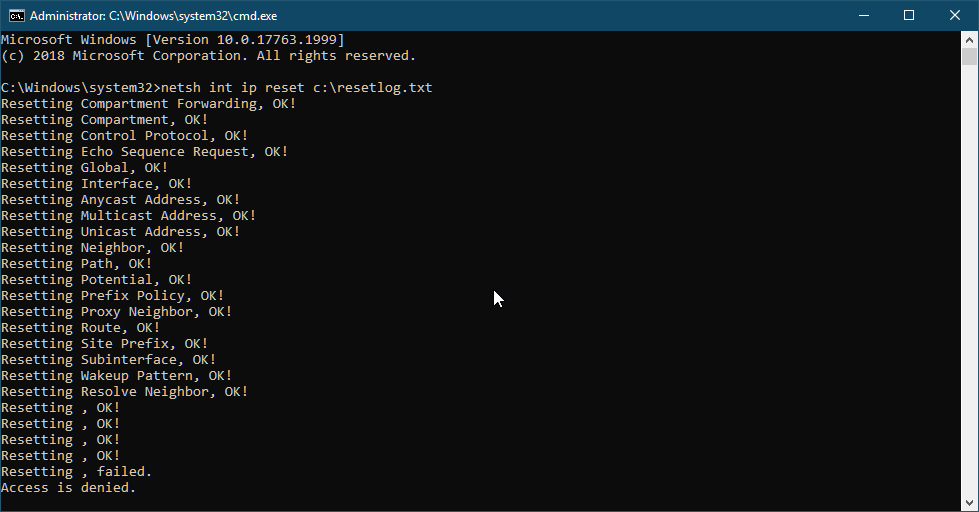
5. Actualiza tu navegador
Es posible que un navegador antiguo aún admita el algoritmo SHA-1, ahora obsoleto, así que si hace tiempo que no actualizas tu sistema o navegador, ahora es el momento perfecto para hacerlo. A continuación se explica cómo actualizar Chrome, aunque el proceso es similar al de otros navegadores.
- Abra su navegador Chrome
- En la casilla URL, escribe chrome://settings/help y pulsa intro.
- Chrome buscará actualizaciones y las instalará
6. Compruebe la configuración de su antivirus y cortafuegos
Su antivirus le protege las 24 horas del día, pero a veces puede interferir donde no debe. Asegúrate de que el sitio web al que intentas acceder no está bloqueado por el cortafuegos u otros filtros. Es posible que tenga que desactivar el antivirus para ver si causa el error, pero asegúrese de volver a activarlo después de solucionar el problema.
Conclusión
Hemos agotado nuestra lista de posibles soluciones para el error NET::ERR_CERT_WEAK_SIGNATURE_ALGORITHM. Esperemos que ya hayas encontrado una solución. Si el problema es del lado del servidor, actualice la configuración de su servidor u obtenga una nueva cuenta de alojamiento. Si no puedes acceder al sitio web como usuario, prueba una de nuestras soluciones rápidas.
Si encuentra algún error o tiene algún detalle que añadir a este tutorial sobre SSL, envíenos sus comentarios a [email protected]. Su opinión será muy apreciada. Gracias, señor.
Vector informático creado por jcomp – www.freepik.com
Ahorre un 10% en certificados SSL al realizar su pedido hoy mismo.
Emisión rápida, cifrado potente, 99,99% de confianza del navegador, asistencia dedicada y garantía de devolución del dinero en 25 días. Código del cupón: SAVE10






















